VPN шлюз для RDP
Для защиты Windows сервера лучше всего «спрятать» его за OpenVpn и заблокировать все входящие подключения к серверу из внешней сети.
Это полезно в случаях:
1. Brute Force атак (метод подбора пароля, заключающийся в переборе всех возможных комбинаций символов, пока не будет найдена верная комбинация).
2. Защита Windows сервера от взлома, когда атакующий использует новые обнаруженные уязвимости в часто используемых службах, например в RDP (специальный протокол, разработанный компанией Microsoft для удаленного управления ОС Windows), FTP и других.
3. Администратор Windows сервера не устанавливает обязательные обновления системы тем самым увеличивая шансы на взлом системы с помощью эксплоитов.
Для настройки шлюза нам понадобится Linux сервер (достаточно сервера с минимальным тарифом camp и ОС Ubuntu 18) а так же Windows сервер (в примере это сервер с ОС Windows 2019).
1. Установка OpenVPN на Linux VPS и создание пользователей.
Для настройки OpenVPN лучше всего воспользоваться инструкцией — Настройка OpenVPN сервера на Debian, Ubuntu, CentOS за пару минут
В процессе настройки сделаем двух пользователей, например Server и Client. В итоге у нас должно быть два конфигурационных файла OpenVPN, один для Windows сервера другой для подключения клиентов к OpenVPN серверу.

2. Настраиваем статический IP для Windows сервера.
В результате будет создана директория для конфигурационных файлов пользователей, конфигурационный файл для пользователя windows и выдан ему статический ip 10.8.0.200
В конфигурационный файл /etc/openvpn/server/server.conf OpenVPN сервера добавляем:
Можно указать любой другой DNS сервер в строке push «dhcp-option DNS 1.1.1.1»
В результате конфигурационный файл /etc/openvpn/server/server.conf должен выглядеть так:
Запускаем OpenVPN сервер командой
3. Настройка OpenVPN на Windows сервере.
Скачиваем и устанавливаем OpenVPN клиент по ссылке.
Копируем конфигурационный файл server.ovpn на Windows сервер и подключаемся к VPN.
После подключения Windows сервер получит статический ip 10.8.0.200, если мы хотим использовать openvpn сервер в качестве шлюза для выхода во внешнюю сеть то в конфигурационный файл клиента windows.ovpn нужно добавить параметр redirect-gateway
4. Настройка OpenVPN на пользовательском ПК.
Настройка на пользовательском ПК проводится аналогично пункту 3, после подключения по конфигурационному файлу client.ovpn ПК получит динамический ip, после чего можно будет выполнить ping тест openvpn и windows сервера.
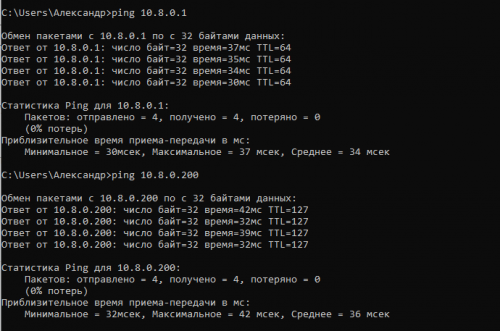
На этом этапе можно проверить наш сервер на открытые порты, они должны быть уже закрыты, сервер будет полностью доступен (в том числе и по RDP) в сети VPN по адресу 10.8.0.200
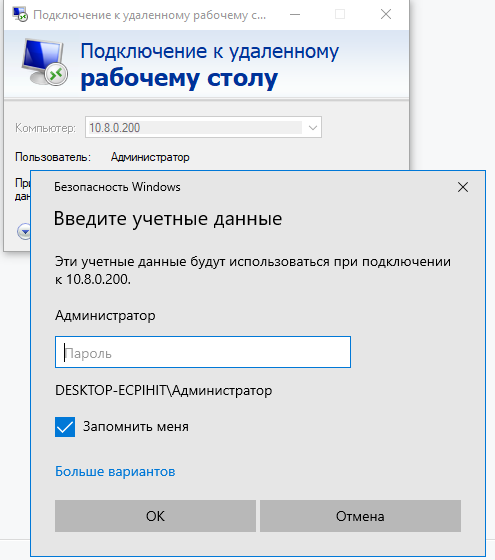
5. Настройка брандмауэра Windows.
Может быть ситуация когда OpenVPN шлюз не запущен на Windows сервере и тогда сервер будет доступен из внешней сети.
Для этого нужно заблокировать все внешние подключения на основной ip Windows сервера.
Сканируем открытые порты пакетом nmap.
Устанавливаем его на OpenVPN сервере (Ubuntu 18)
Запускаем сканирование и получаем результат
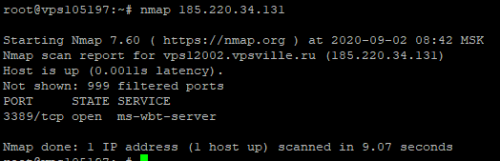
По результатам сканирования видно что открыт один порт 3389 (Служба удаленных рабочих столов) когда Windows сервер не подключен к шлюзу OpenVPN. Исправим это.
В брандмауэре Windows создаем правило для входящих подключений и блокируем порт 3389
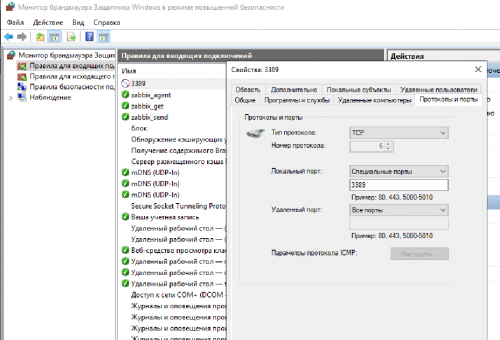
В свойствах созданного правила на вкладке Область добавляем внешний ip сервера. После этого этапа наш сервер перестанет принимать входящие подключения на порт 3389 и внешний IP. Получить доступ к серверу по RDP можно будет только запустив OpenVPN подключение и используя адрес локальной сети 10.8.0.200
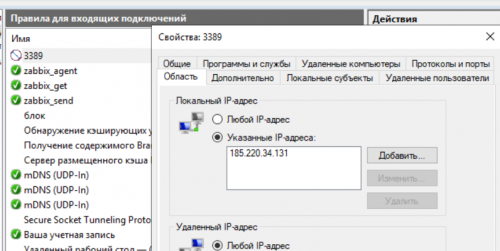
P.S. Более простой, быстрый и менее надежный вариант защиты RDP Защита RDP от BruteForce атак. Автоматическая блокировка атакующего IP
Это полезно в случаях:
1. Brute Force атак (метод подбора пароля, заключающийся в переборе всех возможных комбинаций символов, пока не будет найдена верная комбинация).
2. Защита Windows сервера от взлома, когда атакующий использует новые обнаруженные уязвимости в часто используемых службах, например в RDP (специальный протокол, разработанный компанией Microsoft для удаленного управления ОС Windows), FTP и других.
3. Администратор Windows сервера не устанавливает обязательные обновления системы тем самым увеличивая шансы на взлом системы с помощью эксплоитов.
Для настройки шлюза нам понадобится Linux сервер (достаточно сервера с минимальным тарифом camp и ОС Ubuntu 18) а так же Windows сервер (в примере это сервер с ОС Windows 2019).
1. Установка OpenVPN на Linux VPS и создание пользователей.
Для настройки OpenVPN лучше всего воспользоваться инструкцией — Настройка OpenVPN сервера на Debian, Ubuntu, CentOS за пару минут
В процессе настройки сделаем двух пользователей, например Server и Client. В итоге у нас должно быть два конфигурационных файла OpenVPN, один для Windows сервера другой для подключения клиентов к OpenVPN серверу.

2. Настраиваем статический IP для Windows сервера.
mkdir /etc/openvpn/ccd && echo "ifconfig-push 10.8.0.200 255.255.255.0" > /etc/openvpn/ccd/windowsВ результате будет создана директория для конфигурационных файлов пользователей, конфигурационный файл для пользователя windows и выдан ему статический ip 10.8.0.200
В конфигурационный файл /etc/openvpn/server/server.conf OpenVPN сервера добавляем:
client-config-dir /etc/openvpn/ccd
push "dhcp-option DNS 1.1.1.1"Можно указать любой другой DNS сервер в строке push «dhcp-option DNS 1.1.1.1»
В результате конфигурационный файл /etc/openvpn/server/server.conf должен выглядеть так:
port 1194
proto udp
dev tun
sndbuf 0
rcvbuf 0
ca ca.crt
cert server.crt
key server.key
dh dh.pem
auth SHA512
tls-auth ta.key 0
topology subnet
server 10.8.0.0 255.255.255.0
ifconfig-pool-persist ipp.txt
client-config-dir /etc/openvpn/ccd
push "dhcp-option DNS 1.1.1.1"
keepalive 10 120
cipher AES-256-CBC
user nobody
group nogroup
persist-key
persist-tun
status openvpn-status.log
verb 3
crl-verify crl.pemЗапускаем OpenVPN сервер командой
/etc/init.d/openvpn start3. Настройка OpenVPN на Windows сервере.
Скачиваем и устанавливаем OpenVPN клиент по ссылке.
Копируем конфигурационный файл server.ovpn на Windows сервер и подключаемся к VPN.
После подключения Windows сервер получит статический ip 10.8.0.200, если мы хотим использовать openvpn сервер в качестве шлюза для выхода во внешнюю сеть то в конфигурационный файл клиента windows.ovpn нужно добавить параметр redirect-gateway
4. Настройка OpenVPN на пользовательском ПК.
Настройка на пользовательском ПК проводится аналогично пункту 3, после подключения по конфигурационному файлу client.ovpn ПК получит динамический ip, после чего можно будет выполнить ping тест openvpn и windows сервера.
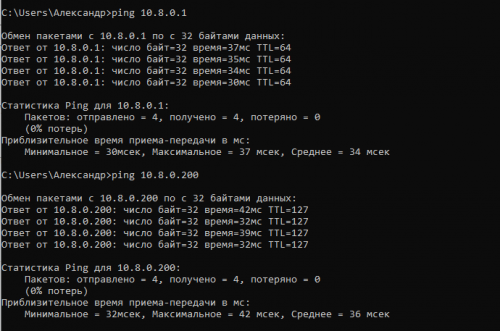
На этом этапе можно проверить наш сервер на открытые порты, они должны быть уже закрыты, сервер будет полностью доступен (в том числе и по RDP) в сети VPN по адресу 10.8.0.200
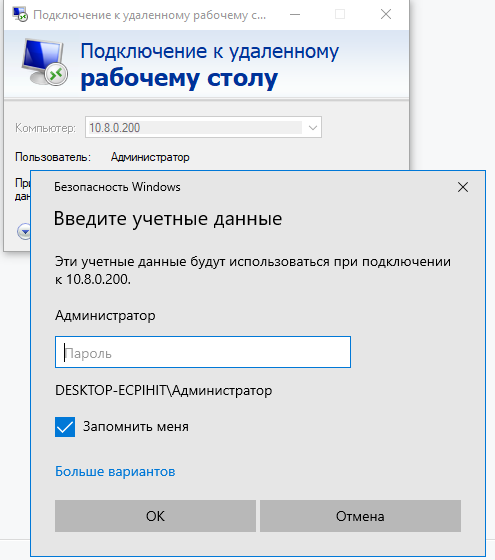
5. Настройка брандмауэра Windows.
Может быть ситуация когда OpenVPN шлюз не запущен на Windows сервере и тогда сервер будет доступен из внешней сети.
Для этого нужно заблокировать все внешние подключения на основной ip Windows сервера.
Сканируем открытые порты пакетом nmap.
Устанавливаем его на OpenVPN сервере (Ubuntu 18)
apt install nmap -yЗапускаем сканирование и получаем результат
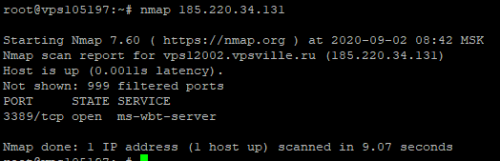
По результатам сканирования видно что открыт один порт 3389 (Служба удаленных рабочих столов) когда Windows сервер не подключен к шлюзу OpenVPN. Исправим это.
В брандмауэре Windows создаем правило для входящих подключений и блокируем порт 3389
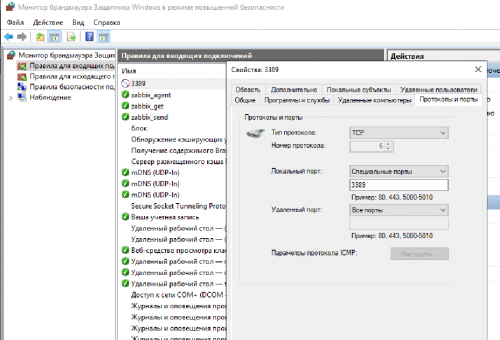
В свойствах созданного правила на вкладке Область добавляем внешний ip сервера. После этого этапа наш сервер перестанет принимать входящие подключения на порт 3389 и внешний IP. Получить доступ к серверу по RDP можно будет только запустив OpenVPN подключение и используя адрес локальной сети 10.8.0.200
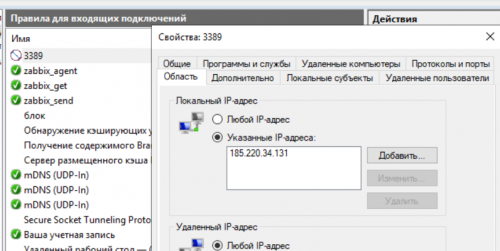
P.S. Более простой, быстрый и менее надежный вариант защиты RDP Защита RDP от BruteForce атак. Автоматическая блокировка атакующего IP
- 0
- 01 сентября 2020, 14:46
- GreatAlex

![Закрытый блог [x]](https://blog.vpsville.ru/templates/skin/new-jquery/images/lock.png)
Комментарии (0)
RSS свернуть / развернуть